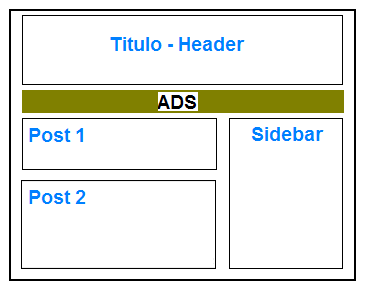Debajo del Título Principal
Primero debemos cambiar los siguientes caracteres de nuestro código de adsense (también se puede hacer mediante la página elblogtemplates, convierte tu código adsense, chitika, bidvertiser, y otros, en lo que necesitamos:
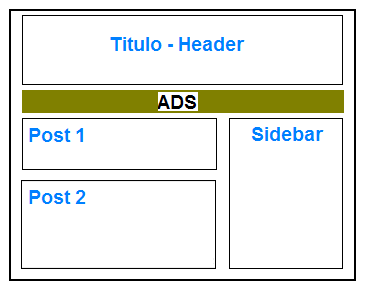
Una vez que el código de adsense este listo, Vamos a Edición Html, Expandimos Artilugios, y Buscamos este código:
<div id='header-wrapper'>
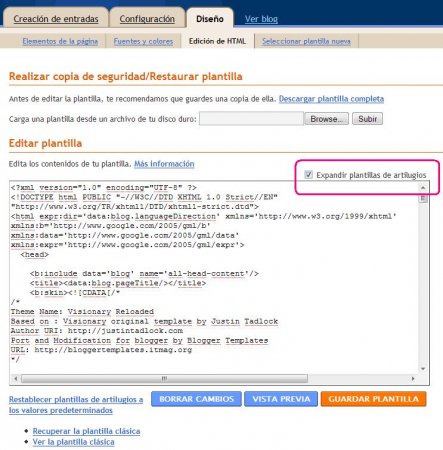
Debieras obtener algo como esto:
<script type="text/javascript"><!--
google_ad_client = "pub-0000000000000000";
google_ad_width = 336;
google_ad_height = 280;
google_ad_format = "336x280_as&amp;quot;;
google_ad_type = "text";
google_ad_channel = "";
google_color_border = "FFFFFF";
google_color_bg = "FFFFFF";
google_color_link = "000000";
google_color_text = "000000";
google_color_url = "000000";
//--></script>
<script type="text/javascript"
src="http://pagead2.googlesyndication.com/pagead/show_ads.js">
</script>
A los que instalaron la plantilla Visionary para Blogger, debieran instalar el código aquí:
<div id='header-inner'>
<div class='titlewrapper'>
<h1 class='title'>
<b>
<b />
<a></a>
</b>
</h1>
</div>
<script type="text/javascript"><!--
google_ad_client = "pub-6906748823764135";
google_ad_host = "pub-1599271086004685";
/* 336x280, AyudaParatuBlog Interior Post Arriba */
google_ad_slot = "3798391052";
google_ad_width = 336;
google_ad_height = 280;
//-->
</script>
<script type="text/javascript"
src="http://pagead2.googlesyndication.com/pagead/show_ads.js">
</script>
Y como resultado verían esto:
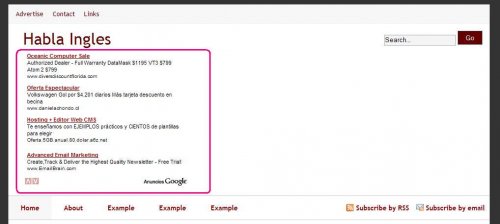
A los que tienen una plantilla de las que vienen con blogger, como por ejemplo, minima blue, debieran instalarlo aquí:
<div id='header-wrapper'>
<b class='header' id='header'>
<b id='Header1' title='Habla Ingles (cabecera)'>
<b id='title'>
<b>
<script type="text/javascript"><!--
google_ad_client = "pub-6906748823764135";
google_ad_host = "pub-1599271086004685";
/* 336x280, AyudaParatuBlog Interior Post Arriba */
google_ad_slot = "3798391052";
google_ad_width = 336;
google_ad_height = 280;
//-->
</script>
<script type="text/javascript"
src="http://pagead2.googlesyndication.com/pagead/show_ads.js">
</script>
<b />
<a></a>
</b>
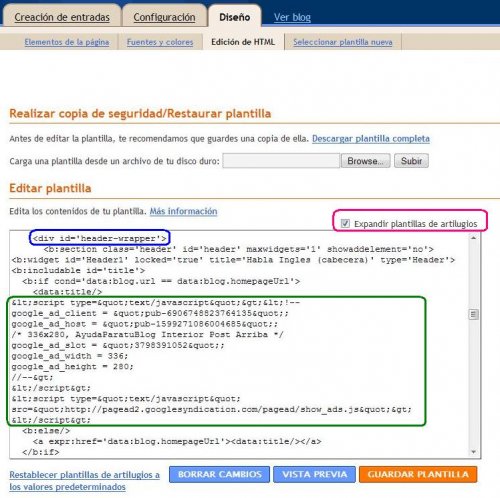
Como resultado obtendrán esto:
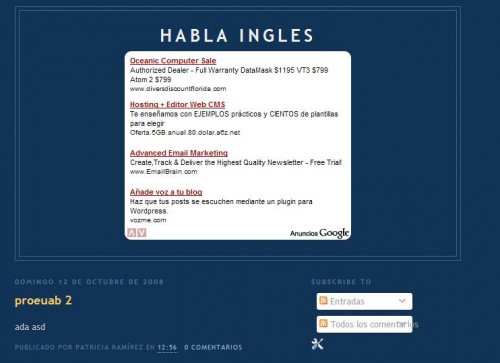
Claramente les conviene elegir otro tamaño de anuncio, los 745x .. quedan bien si quieres poner adsense debajo del titulo principal.
Soy Blogger desde hace mucho tiempo. Inicialmente este blog se creó para entregar tutoriales paso a paso a las personas que estuvieran ingresando al mundo online. Muchos de mis tutoriales no requieren de conocimiento previo ni habilidades, la idea siempre fue tender una mano a los que usualmente no entienden nada. Como pueden ver estuvo bastante abandonado por varios años pero ahora lo retomaré con otro énfasis, explicación de herramientas mas complejas, y en la medida de lo posible se irán renovando los post que con el tiempo han quedado obsoletos.